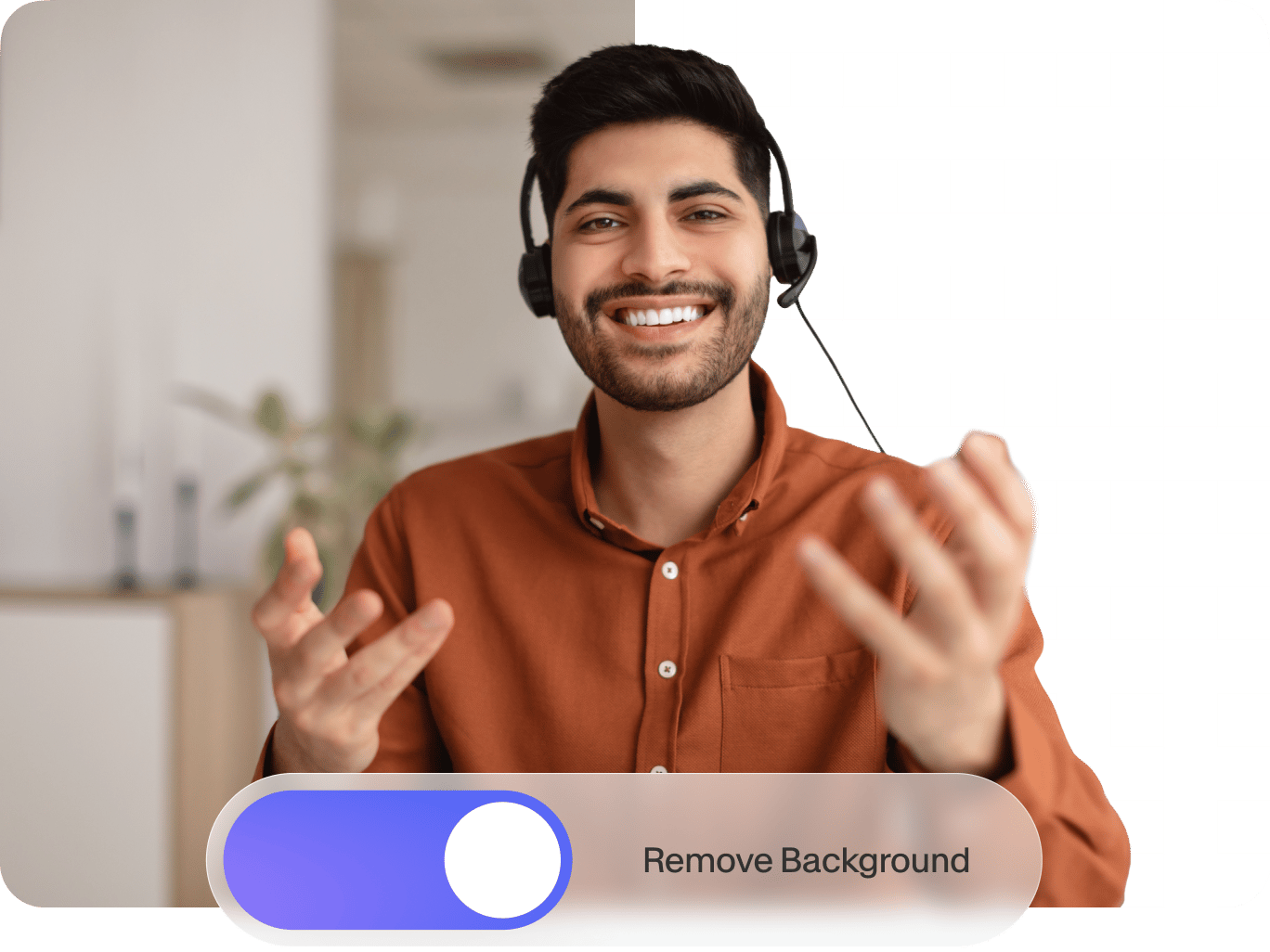
4.6
319 리뷰


























온라인으로 그린 스크린 오버레이 편집
VEED의 그린 스크린 동영상 편집기를 사용하면 한 번의 클릭으로 동영상의 배경을 편집할 수 있습니다. 동영상의 배경을 그린 스크린으로 촬영하면 배경을 쉽게 제거하고 다른 이미지로 대체하여 마지 해당 이미지를 배경으로 촬영한 것처럼 보이게 할 수 있습니다! VEED를 사용하여 배경을 빈 화면, 사진, 슬라이드 등으로 바꾸고 애니메이션 효과도 추가해보세요.
VEED의 가장 큰 장점은 온라인 전용이며 무료라는 것입니다! 별도의 앱을 다운로드하고 설치할 필요가 없어 컴퓨터에서든 모바일 장치에서든 브라우저만 실행하면 모든 편집 작업을 수행할 수 있습니다. 회원가입은 선택 사항이지만 계정을 만들면 모든 프로젝트를 한 곳에 저장하고 언제 어디서나 액세스할 수 있습니다. 이제 어도비 프리미어 프로와 같은 고가의 소프트웨어를 구입하지 말고 VEED를 사용해보세요!
그린 스크린 편집기 사용하는 방법
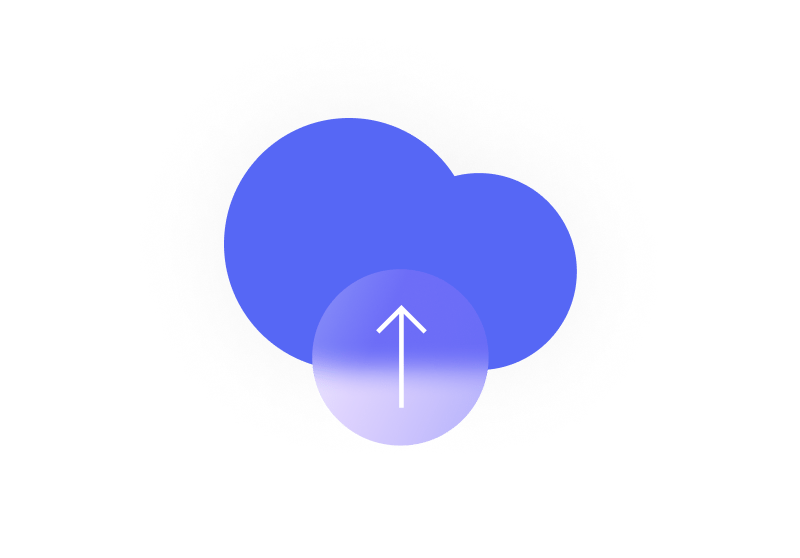
단계 1
동영상 업로드
‘동영상 업로드하기’를 클릭하고 그린 스크린으로 촬영한 동영상을 선택하세요. 파일을 끌어다 편집기에 놓아도 됩니다.
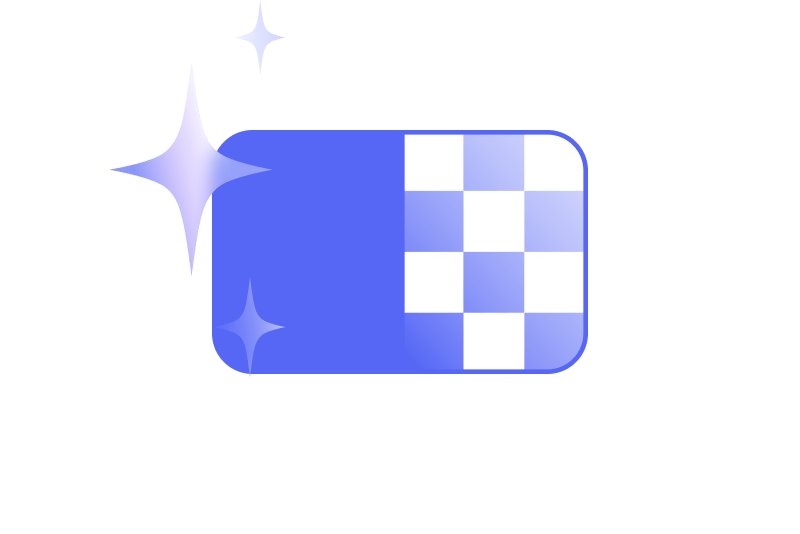
단계 2
그린 스크린 제거
타임라인에서 동영상을 선택하고 ‘크로마키’ 토글을 켜세요. 스포이드 도구를 선택한 다음 그린 스크린을 클릭하고 삭제된 스크린을 다른 이미지로 대체하세요.
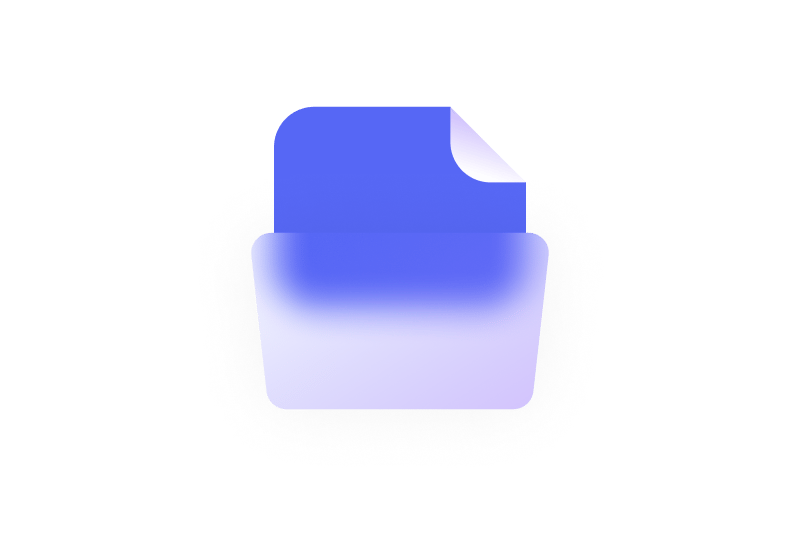
단계 3
내보내기
편집 완료 후 ‘내보내기’를 클릭하여 동영상을 다운로드하세요.
더 알아보기
‘그린 스크린 편집기’ 튜토리얼
가상 배경으로 멋진 동영상을 만드세요
VEED를 사용하면 동영상의 그린 스크린을 편집하고 원하는 이미지로 교체할 수 있습니다. 멋진 가상 배경으로 동영상을 쉽게 만들어보세요! VEED의 편집기는 직관적이고 사용하기 쉬워 동영상 편집에 대한 전문 지식이 없는 초보자도 클릭 한 번으로 쉽고 간편하게 멋진 동영상을 만들 수 있습니다. 그린 스크린으로 촬영한 동영상을 업로드하고 크로마키를 클릭한 후 스크린을 클릭하면 스크린이 삭제됩니다. 삭제된 스크린을 대체하기 위한 배경 이미지를 추가한 다음 동영상을 내보내세요.
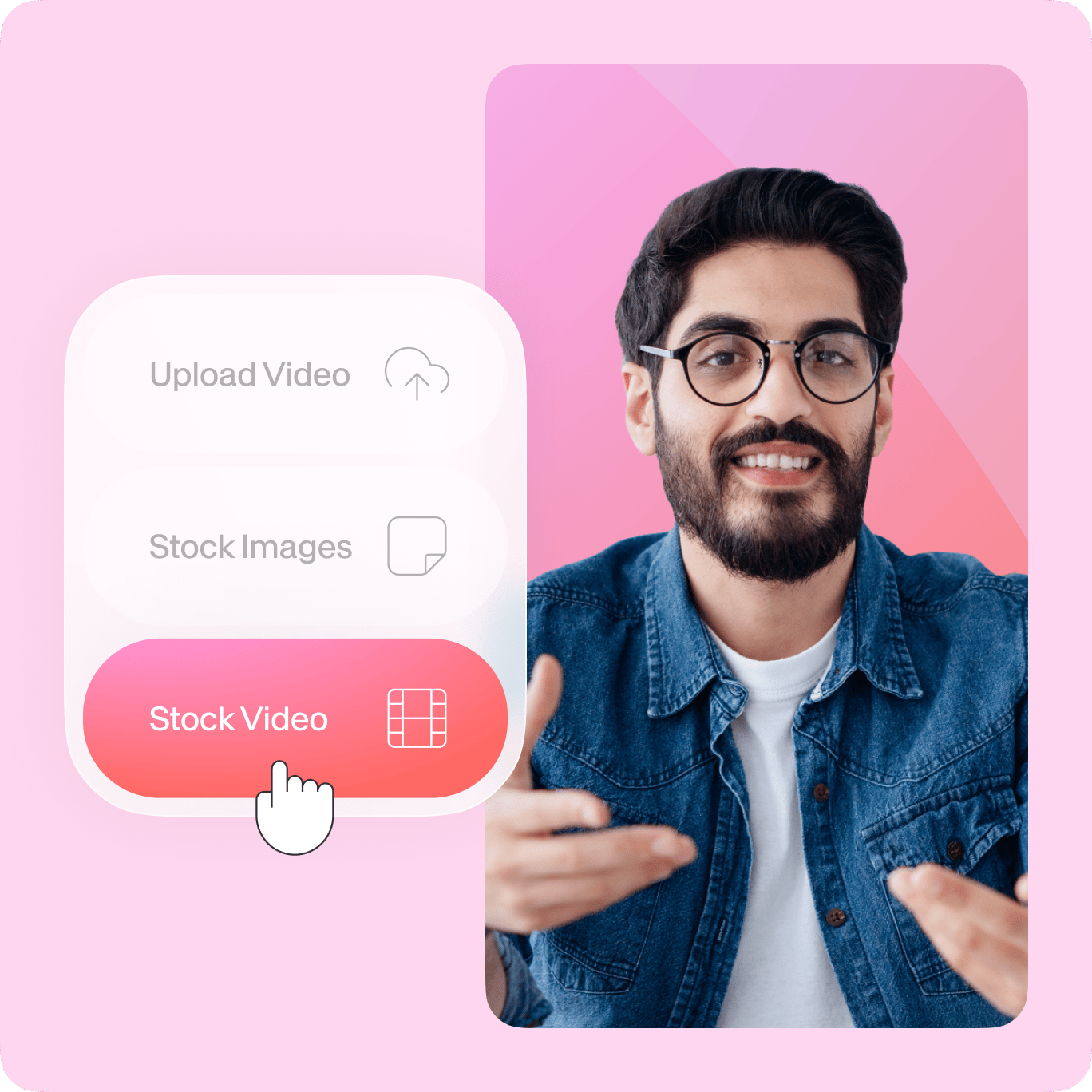
그린 스크린과 웹캠으로 동영상을 촬영해보세요
타사 앱을 사용할 필요 없이 VEED 내에서 그린 스크린과 웹캠을 사용하여 동영상을 촬영해보세요. VEED의 웹캠 녹화기를 사용하여 동영상을 촬영하고, 편집하고, 장치로 내보내세요. 웹캠과 컴퓨터 화면 둘 다 녹화하거나 웹캠만 녹화하고 위에 언급된 동일한 과정을 따라 그린 스크린 배경을 제거한 다음 원하는 배경으로 교체하세요. 모바비 비디오 에디터 또는 어도비 프리미어와 같은 값비싼 동영상 편집 소프트웨어대신 무료인 VEED를 사용하세요!
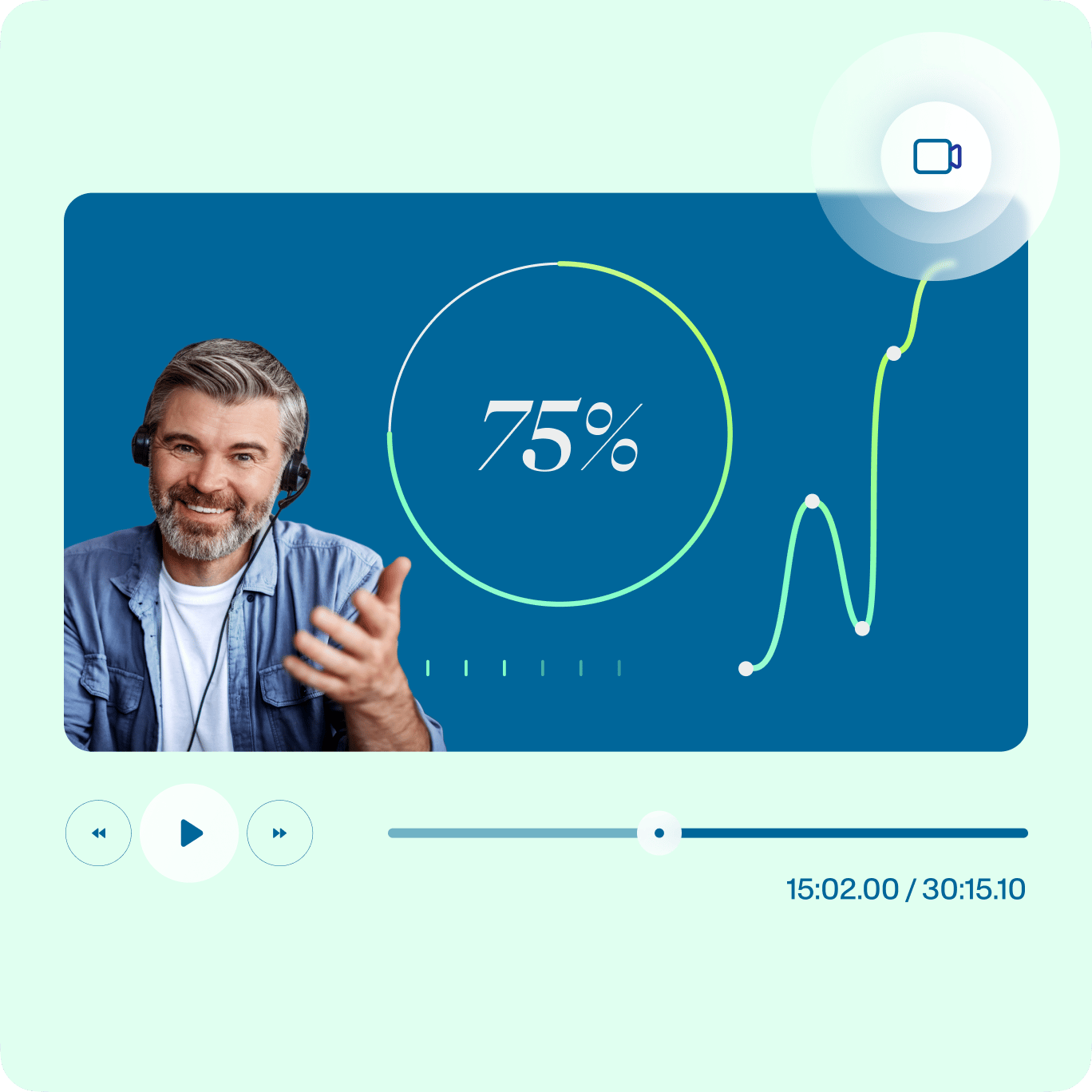
전문적인 교육 동영상을 만드세요
VEED의 그린 스크린 편집기를 사용하면 전문적인 교육 동영상을 쉽게 만들 수 있습니다. 그린 스크린을 슬라이드나 프레젠테이션 화면으로 바꿔보세요. 배경을 교육 자료로 바꾸고, 강사는 수화를 사용하고, 온라인 자동 자막 도구를 사용하여 동영상에 자막과 캡션을 추가하면 청각 장애나 난청이 있는 시청자도 동영상을 즐길 수 있습니다.
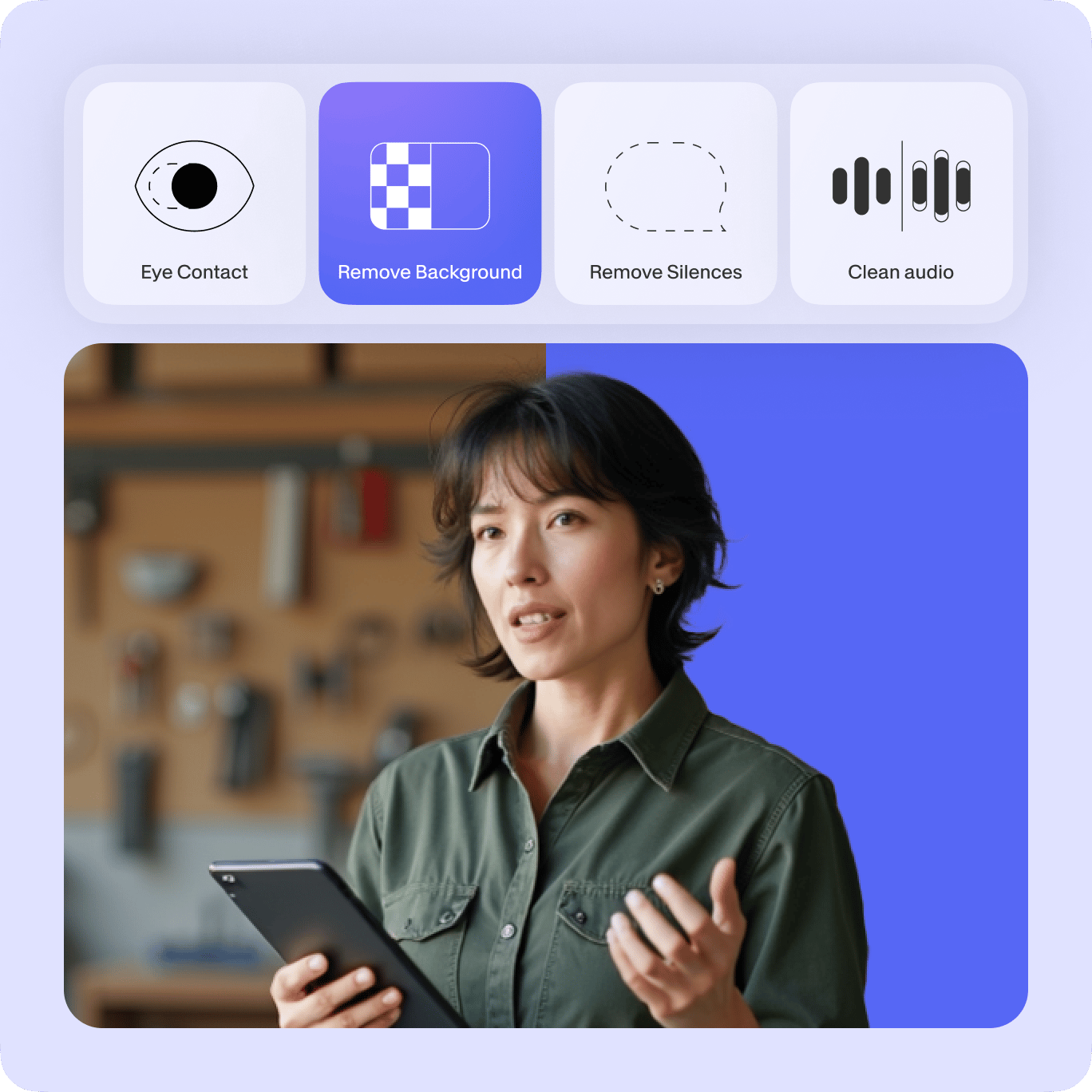
자주 묻는 질문
더 알아보기
크리에이터들이 사랑하는
Fortune 500이 사랑하는
VEED는 게임 체인저였습니다. 덕분에 소셜 프로모션 및 광고 유닛을 위한 아름다운 콘텐츠를 쉽게 만들 수 있게 되었습니다.
Max Alter
Director of Audience Development, NBCUniversal
저는 VEED를 사용하는 것을 좋아합니다. 자막은 제가 시장에서 본 것 중 가장 정확합니다. 이는 제 콘텐츠를 다음 단계로 끌어올리는 데 도움이 되었습니다.
Laura Haleydt
Brand Marketing Manager, Carlsberg Importers
저는 녹화를 위해 Loom을, 자막을 위해 Rev를, 저장을 위해 Google을, 공유 링크를 얻기 위해 YouTube를 사용했습니다. 이제 VEED로 이 모든 작업을 한 곳에서 할 수 있습니다.
Cedric Gustavo Ravache
Enterprise Account Executive, Cloud Software Group
VEED는 저의 원스톱 비디오 편집 상점입니다! 편집 시간을 약 60% 줄여, 온라인 커리어 코칭 비즈니스에 집중할 수 있게 되었습니다.
Nadeem L
Entrepreneur and Owner, TheCareerCEO.com
멋진 동영상을 만들려면 VEED만 있으면 됩니다.
신용카드 필요 없음
그린 스크린 편집기 그 이상
VEED는 초보자도 쉽게 전문가 수준의 동영상을 만드는 데 필요한 모든 기능을 제공하므로 그린 스크린을 편집하는 것 이상의 작업을 수행할 수 있습니다. 동영상에 애니메이션 효과를 추가하거나 이모티콘, 텍스트 및 이미지를 추가해보세요. 또한 다양한 소셜 미디어 사이트에 맞게 동영상을 회전하고, 크롭하고, 크기를 조정해보세요. VEED는 온라인 전용이라 별도의 소프트웨어를 설치할 필요가 없으며 몇 번의 클릭만으로 모든 편집 작업을 브라우저에서 수행할 수 있습니다!
